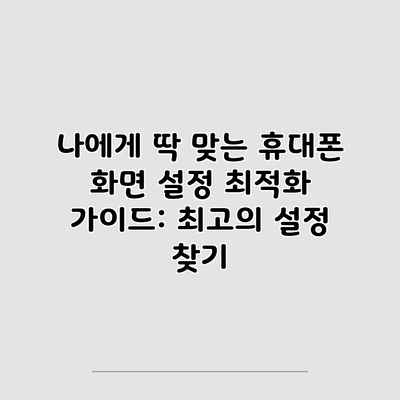
나에게 딱 맞는 휴대폰 화면 설정 최적화 가이드: 최고의 설정 찾기
스마트폰 없이는 하루도 살 수 없을 만큼 우리 삶에 깊숙이 들어온 스마트폰! 하지만 과연 여러분은 자신의 휴대폰 화면 설정을 제대로 활용하고 있을까요? 눈의 피로, 배터리 소모, 심지어는 스마트폰 성능 저하까지, 잘못된 화면 설정은 생각보다 많은 문제를 야기할 수 있습니다. 이제부터 나에게 맞는 최고의 설정을 찾아 스마트폰 사용 경험을 한 단계 업그레이드해보세요!
휴대폰 화면 설정: 밝기 조절의 미학 – 눈과 배터리, 모두 만족시키는 최적의 밝기 찾기
휴대폰을 사용하는 시간이 길어질수록 화면 밝기 설정은 매우 중요해요. 너무 밝으면 눈이 피로해지고 배터리 소모가 빨라지지만, 너무 어두우면 화면이 잘 보이지 않아 불편함을 느낄 수 있죠. 그래서 오늘은 여러분의 눈과 휴대폰 배터리를 모두 만족시키는, 최적의 화면 밝기 설정에 대해 자세히 알아볼 거예요!
밝기 조절은 단순히 슬라이더를 움직이는 것 이상의 의미를 지녀요. 주변 환경에 따라, 그리고 사용하는 앱이나 콘텐츠에 따라 최적의 밝기는 달라지니까요. 예를 들어, 햇빛이 강한 야외에서는 밝기를 높여야 화면이 잘 보이지만, 어두운 실내에서는 낮춰 눈의 피로를 줄여야 해요. 밤에 침대에 누워서 유튜브 영상을 볼 때는 최대한 낮은 밝기로 설정하는 것이 좋겠죠?
자동 밝기 기능을 활용하는 것도 좋은 방법이에요. 대부분의 휴대폰에는 주변 밝기에 따라 화면 밝기를 자동으로 조절하는 기능이 내장되어 있답니다. 이 기능을 켜두면, 여러분이 직접 밝기를 조절하지 않아도 환경에 맞춰 최적의 밝기로 자동 설정되기 때문에 편리해요. 하지만 자동 밝기 기능이 항상 완벽한 것은 아니에요. 때로는 너무 밝거나 어두울 수도 있으니, 필요에 따라 수동으로 조절해주는 것이 중요하답니다.
밝기 설정 외에도, 눈의 피로를 줄이기 위한 추가적인 팁을 소개할게요.
- 블루라이트 필터 사용: 밤에 휴대폰을 사용할 때는 블루라이트 필터를 켜는 것이 좋아요. 블루라이트는 수면에 방해가 되는 빛이기 때문에, 숙면을 위해서라도 필터를 사용하는 것을 추천드려요.
- 휴식 시간 갖기: 장시간 휴대폰을 사용했다면, 눈에 휴식을 줄 수 있도록 잠시 쉬는 시간을 가져야 해요. 멀리 있는 물체를 바라보거나, 가볍게 눈 주변을 마사지하는 것도 도움이 된답니다.
결론적으로, 최적의 화면 밝기 설정은 주변 환경, 콘텐츠, 그리고 개인의 눈 상태에 따라 달라지며, 자동 밝기 기능과 수동 조절을 적절히 활용하는 것이 가장 중요해요. 여러분의 눈 건강과 배터리 소모를 고려하며, 자신에게 딱 맞는 밝기 설정을 찾아보세요! 조금씩 조절하며 가장 편안한 밝기를 찾아 나가는 과정을 즐겨보시는 것을 추천드려요. 그리고 잊지 마세요! 눈의 건강이 최우선이라는 것을요!
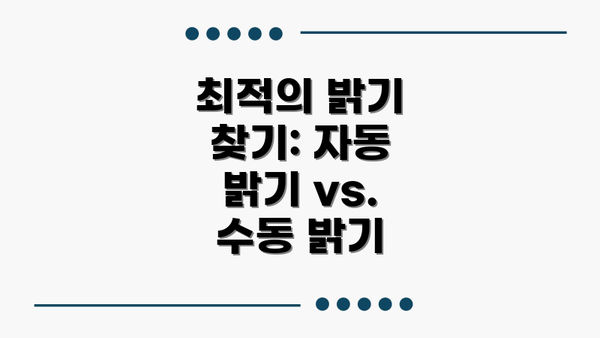
최적의 밝기 찾기: 자동 밝기 vs. 수동 밝기
많은 분들이 자동 밝기 기능을 사용하지만, 실제로는 주변 환경에 따라 밝기가 급격하게 변하는 경우가 많아 눈에 피로를 줄 수 있습니다. 자동 밝기 기능을 사용하되, 주변 조명 상황에 따라 수동으로 미세 조정하는 것을 추천합니다. 밝은 야외에서는 밝기를 높이고, 어두운 실내에서는 낮추는 것이 좋습니다. 특히, 밤에는 ‘야간 모드’나 ‘다크 모드’를 활용하여 눈의 피로를 최소화하는 것이 중요합니다.
밝기 조절과 배터리 소모의 상관관계
휴대폰 밝기는 배터리 소모량에 큰 영향을 미칩니다. 밝기를 최대로 설정하면 배터리가 훨씬 빨리 소모됩니다. 따라서, 밝기를 적절히 조절하는 것은 배터리 수명을 늘리는 효과적인 방법 중 하나입니다. 최근 출시되는 스마트폰들은 배터리 소모량을 최소화하는 기술이 적용되어 있지만, 사용자의 설정에 따라 그 효과는 달라질 수 있습니다.
휴대폰 화면 설정: 해상도와 화면 주사율의 핵심 이해 및 최적 설정 찾기
스마트폰 화면의 선명도와 부드러움을 결정하는 두 가지 중요한 요소, 바로 해상도와 화면 주사율이에요. 이 둘을 제대로 이해하고 자신에게 맞는 설정을 찾는 것은 최고의 휴대폰 사용 경험을 위한 필수 과정이랍니다. 자세히 알아볼까요?
| 항목 | 설명 | 장점 | 단점 | 나에게 맞는 설정 고려 사항 |
|---|---|---|---|---|
| 해상도 (Resolution) | 화면에 표시되는 픽셀의 수 (가로 x 세로). 예: 1080 x 1920 픽셀 | 섬세하고 선명한 이미지와 텍스트 표현. 디테일한 부분까지 또렷하게 볼 수 있어요. | 배터리 소모량 증가. 고해상도일수록 처리해야 할 정보가 많아져요. | 콘텐츠 소비 방식(게임, 동영상 시청 등)과 시력, 휴대폰 성능을 고려하세요. |
| 높은 해상도(예: QHD+, 4K)는 더욱 선명한 화면을 제공하지만, 배터리 소모가 커요. | 더욱 풍부하고 실감나는 콘텐츠 감상이 가능해요. | 고사양 게임이나 앱 실행 시 발열이 증가할 수 있어요. | 낮은 해상도는 배터리 사용 시간을 늘릴 수 있지만, 화면이 흐릿해 보일 수 있어요. | |
| 화면 주사율 (Refresh Rate) | 1초 동안 화면이 새로고침되는 횟수 (Hz). 예: 60Hz, 90Hz, 120Hz | 화면이 더욱 부드럽고 매끄럽게 보여요. 특히 빠른 화면 전환이 일어나는 게임이나 영상에서 효과가 커요. | 배터리 소모 증가. 높은 주사율일수록 소모량이 커진답니다. | 주로 게임을 즐기거나 영상 시청을 많이 하는 경우 높은 주사율이 좋지만, 일반적인 사용에는 60Hz도 충분해요. |
| 높은 주사율(예: 120Hz)은 눈의 피로를 줄이고 훨씬 부드러운 화면을 제공해요. | 빠른 반응 속도로 게임에서의 경쟁력을 높여줄 수 있어요. | 고주사율을 지원하지 않는 앱이나 게임에서는 효과를 볼 수 없어요. | 자신의 사용 패턴과 휴대폰의 성능을 고려하여 적절한 주사율을 선택하세요. |
해상도와 주사율은 서로 밀접한 관계가 있고, 사용자의 선호도와 휴대폰 성능에 따라 최적의 조합을 찾는 것이 중요해요.
예를 들어, 고사양 게임을 즐기는 분이라면 높은 해상도와 높은 주사율을 선택하는 것이 좋지만, 배터리 사용 시간을 우선시하는 분이라면 해상도와 주사율을 낮추는 것이 현명한 선택이 될 수 있답니다. 자신의 사용 패턴과 선호도를 고려하여 최적의 설정을 찾아보세요! 설정을 바꾼 후에는 잠시 사용해 보면서 눈의 피로도나 배터리 소모량을 확인해 보는 것도 잊지 마세요. 가장 중요한 것은 바로 “나에게 딱 맞는” 설정을 찾는 것이니까요!
✅ 화면 설정 하나 바꿨을 뿐인데, 배터리도 오래가고 눈도 편해진다면? 지금 바로 최적의 설정을 찾아보세요!

해상도와 주사율 설정: 성능과 배터리 소모의 균형
고해상도와 높은 주사율을 동시에 사용하면 최고의 화질을 경험할 수 있지만, 배터리 소모가 가속화될 수 있습니다. 따라서, 자신의 사용 패턴과 스마트폰 성능을 고려하여 해상도와 주사율을 설정하는 것이 중요합니다. 게임을 자주 즐기는 사용자라면 높은 주사율을 선택하는 것이 좋지만, 일반적인 사용자라면 중간 수준의 해상도와 주사율을 선택하는 것이 배터리 효율을 높이는 데 도움이 될 수 있습니다.
나를 위한 최고의 휴대폰 화면 설정: 개인 맞춤 설정의 중요성
휴대폰 화면 설정은 단순히 숫자와 기능의 나열이 아니에요. 내 눈과 사용 습관에 꼭 맞는 설정을 찾는 과정이죠. 똑같은 폰을 사용하더라도, 개인마다 최적의 설정은 다를 수밖에 없어요. 왜냐하면 우리 각자의 시력, 사용 환경, 그리고 선호하는 콘텐츠 소비 방식이 모두 다르기 때문이에요. 그래서 이제부터 나에게 꼭 맞는 설정을 찾는 여정을 시작해 볼까요?


내 손안의 작은 세상을 가장 편안하고 효율적으로 즐기기 위해서는, 개인 맞춤 설정이 필수입니다.
다음 단계들을 따라하면서, 여러분만의 최고의 설정을 찾아보세요:
1단계: 나의 사용 패턴 분석하기:
- 어떤 앱을 가장 많이 사용하나요? 게임, 독서, 유튜브 시청, 또는 웹 서핑 등 사용 목적에 따라 화면 설정을 달리해야 해요. 게임을 많이 한다면 높은 주사율과 밝기가 중요하고, 책을 많이 읽는다면 눈 보호 모드와 낮은 밝기가 더 좋을 수 있겠죠.
- 하루 중 언제 주로 휴대폰을 사용하나요? 야외 활동이 많은 경우 밝기가 높아야 하고, 밤에 사용하는 경우 밝기를 낮추고 다크 모드를 사용하는 게 눈 건강에 좋아요.
- 어떤 환경에서 주로 휴대폰을 사용하나요? 직사광선 아래에서는 밝기를 높여야 하고, 어두운 실내에서는 낮춰야 선명하게 볼 수 있겠죠.
2단계: 시력 상태 고려하기:
- 시력이 좋지 않다면 시력 보정 기능을 활용해 글자 크기와 폰트를 조절해 보세요. 시력이 나쁘다고 무조건 글자 크기만 키우는 것이 아니라, 폰트 종류와 간격 등을 조정하여 가독성을 높이는 것이 중요해요.
- 눈의 피로도를 줄이기 위해 블루라이트 차단 기능과 눈 보호 모드를 적극 활용하는 것도 잊지 마세요. 자주 휴식을 취하는 것도 잊지 말아야 할 중요한 부분이에요.
3단계: 설정값 직접 조절해보고 비교하기:
- 밝기, 해상도, 주사율 등 설정값을 조금씩 바꿔가면서 어떤 설정이 나에게 가장 편안하고 효율적인지 확인해 보세요. 비교를 위해 각 설정값을 사진이나 메모로 남겨두면 좋겠죠.
- 각 설정값에 따른 배터리 소모량을 비교하여 에너지 효율도 고려해보아야 해요. 높은 해상도와 주사율은 화질이 좋아지지만 배터리 소모가 늘어날 수 있어요.
4단계: 나만의 최고 설정 저장하기:
- 나에게 딱 맞는 설정을 찾았다면, 개인 설정으로 저장해 두세요. 이를 통해 언제든지 원하는 설정으로 빠르게 돌아갈 수 있고, 다른 설정을 시도해 보고 싶을 때도 쉽게 이전 설정으로 복구할 수 있죠.
5단계: 주기적인 설정 점검:
- 나의 사용 패턴과 시력 상태는 시간이 지나면서 변할 수 있으므로, 주기적으로 설정을 점검하고 조정하는 것이 좋아요. 최소 한 달에 한 번 정도는 설정을 다시 확인하고 조절해 보는 것을 추천드려요.
이 모든 과정을 통해, 나만의 최고의 휴대폰 화면 설정을 찾아 편안하고 효율적인 모바일 경험을 누리세요!
휴대폰 화면 설정: 눈 보호 모드와 다크 모드의 효과적인 활용법
눈이 피로하고 잠 못 이루는 밤, 스마트폰 사용이 원인일 수 있어요. 하지만 걱정 마세요! 눈 보호 모드와 다크 모드를 효과적으로 활용하면 휴대폰 사용으로 인한 눈의 피로를 줄이고 숙면에도 도움이 될 수 있답니다. 어떻게 활용해야 최고의 효과를 볼 수 있을까요? 자세히 알아보도록 하죠.
눈 보호 모드: 블루라이트 차단의 중요성
밤에 스마트폰을 사용하면 푸른빛을 띠는 블루라이트에 많이 노출되요. 블루라이트는 멜라토닌 분비를 억제하여 숙면을 방해하고 눈의 피로를 높이는 주범이죠. 눈 보호 모드는 이 블루라이트를 줄여주는 기능을 합니다. 대부분의 휴대폰에는 눈 보호 모드 또는 야간 모드라는 이름으로 설정되어 있어요. 활성화 방법은 휴대폰 설정에서 ‘디스플레이’ 또는 ‘디스플레이 및 밝기’ 메뉴를 찾아보시면 쉽게 찾을 수 있답니다.
- 눈 보호 모드 설정 시 주의할 점:
- 단순히 색온도만 낮추는 것보다 블루라이트를 효과적으로 차단하는 기능을 제공하는 모드를 선택하세요.
- 너무 어두운 설정은 오히려 눈의 피로를 유발할 수 있으므로 적절한 밝기 조절이 중요해요.
- 자신에게 맞는 색온도와 강도를 찾아 설정하는 것이 중요해요. 몇 가지 옵션을 시도해보고 가장 편안한 설정을 찾아보세요.
다크 모드: 어두운 배경의 매력
다크 모드는 화면 배경을 어둡게 바꾸어 밝은 콘텐츠와의 대비를 줄여 눈의 부담을 덜어주는 설정이에요. 특히 야간이나 어두운 환경에서 스마트폰을 사용할 때 효과적이죠. 눈 보호 모드와 다크 모드를 함께 사용하면 시너지 효과를 볼 수 있어요. 하지만 모든 앱이 다크 모드를 지원하는 것은 아니라는 점을 기억하세요.
- 다크 모드 설정 및 활용 팁:
- 설정 메뉴에서 ‘다크 모드’ 또는 ‘어두운 테마’를 활성화할 수 있어요. 어떤 기기에서는 자동으로 시간에 따라 다크 모드를 설정하는 기능도 제공하니 알아보세요.
- 개별 앱에서도 다크 모드 지원 여부를 확인해보고 설정해주는 것이 좋아요.
- 다크 모드는 배터리 소모량을 줄이는 데에도 도움이 될 수 있다는 장점이 있답니다.
눈 보호 모드와 다크 모드: 최적의 조합 찾기
눈 보호 모드와 다크 모드는 서로 다른 방식으로 눈의 피로를 줄여주기 때문에 함께 사용하면 더욱 효과적일 수 있어요. 자신의 사용 환경과 습관에 맞춰 두 모드를 적절히 조합하여 사용하는 것이 중요합니다. 예를 들어, 낮에는 눈 보호 모드를 낮은 강도로 설정하고, 밤에는 눈 보호 모드와 다크 모드를 함께 사용하는 것이 좋을 수 있죠. 자신에게 가장 편안하고 효과적인 설정을 찾는 것이 최고의 눈 보호 전략입니다.
추가적인 팁: 밝기 자동 조절과 휴식
- 밝기 자동 조절 기능을 활용하면 주변 환경에 맞춰 화면 밝기를 자동으로 조절하여 눈의 피로를 줄일 수 있어요.
- 장시간 스마트폰을 사용했다면 잠시 휴식을 취하고 눈을 쉬게 해주는 것이 중요해요. 20-20-20 규칙 (20분 사용 후 20피트 거리의 물체를 20초간 바라보기)을 활용해 보세요.
이 정보들이 여러분의 스마트폰 사용 환경을 더욱 편안하고 건강하게 만들어 주길 바랍니다. 지금 바로 여러분에게 맞는 최고의 설정을 찾아보세요!
✅ 눈의 피로를 줄이고, 휴대폰 사용 시간을 늘리는 최적의 화면 설정을 찾아보세요! 지금 바로 확인하고 폰 화면 설정 마스터가 되어보세요.

눈 보호 모드와 다크 모드의 효과적인 활용법
눈 보호 모드와 다크 모드는 밤이나 어두운 환경에서 특히 효과적입니다. 하지만, 낮에도 눈의 피로를 줄이기 위해 적절히 활용할 수 있습니다. 자신의 스마트폰 설정에서 눈 보호 모드와 다크 모드의 강도를 조절하고, 사용 시간을 설정하여 효율적으로 사용할 수 있습니다.
✅ 아이폰15 화면 끄기 설정을 통해 배터리 수명을 극대화하고, 나에게 딱 맞는 최적의 화면 설정을 찾아보세요! 다양한 설정 방법과 팁을 확인하세요.
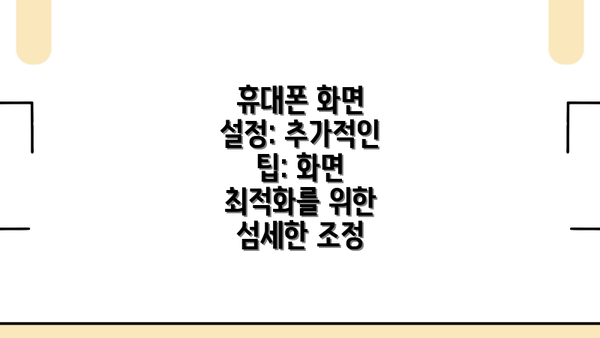
휴대폰 화면 설정: 추가적인 팁: 화면 최적화를 위한 섬세한 조정
자, 이제 화면 설정의 기본적인 내용은 알아봤으니, 좀 더 섬세한 조정을 통해 나만의 최적의 화면을 만들어볼까요? 눈의 피로를 줄이고 배터리 효율까지 높일 수 있는 꿀팁들을 준비했어요!
배터리 소모와의 절묘한 균형: 적응형 밝기 활용법
적응형 밝기 기능은 정말 편리하지만, 가끔 너무 밝거나 어둡게 설정될 때가 있죠? 최적의 설정을 위해서는 직접 조정해보는 것이 중요해요. 밝은 야외에서 어두운 실내로 이동할 때, 적응형 밝기가 얼마나 빠르고 자연스럽게 변하는지 알아보세요. 만약 반응 속도가 너무 느리거나 밝기 변화가 너무 크다면, 수동으로 미세 조정해보는 것을 추천드려요. 그리고, 배터리 소모량을 감안하여 적절한 수준의 자동 밝기 조절 범위를 설정하는 것도 잊지 마세요.
개성을 담은 화면: 색온도 및 색감 조절
휴대폰마다 색온도와 색감 조절 기능이 제공되는데요, 이 기능을 통해 차가운 느낌의 블루톤부터 따뜻한 느낌의 웜톤까지 화면의 분위기를 바꿀 수 있어요. 자신에게 가장 편안한 색온도를 찾아 설정하는 것이 중요해요. 예를 들어, 밤에는 눈의 피로를 줄이기 위해 웜톤으로 설정하고, 낮에는 좀 더 선명한 화면을 위해 쿨톤으로 설정하는 것도 좋은 방법이에요. 몇 가지 색온도 옵션을 시험해보고, 어떤 설정이 가장 편안한지 알아보세요.


화면 보호 필름의 선택과 관리: 화면의 빛과의 조화
화면 보호 필름도 화면 설정에 영향을 미친다는 사실, 알고 계셨나요? 블루라이트 차단 필름은 눈의 피로를 줄이는데 도움이 되지만, 화면의 색감을 약간 왜곡시킬 수 있어요. 반대로, 투명도가 높은 필름은 색감 표현에는 좋지만, 눈의 피로도가 높아질 수도 있고요. 본인의 사용 환경과 선호도에 따라 적절한 필름을 선택하고, 필름에 먼지나 기름때가 묻지 않도록 깨끗하게 관리하는 것도 화면 설정의 완성도를 높이는 중요한 요소예요.
알림 팝업 설정: 정보와 편리성의 조화
과도한 알림 팝업은 화면을 어지럽히고 집중을 방해할 수 있으니, 필요한 알림만 남기고 나머지는 꺼두는 것이 좋아요. 알림의 크기나 표시 시간, 알림 소리 등을 조절해서 효율적인 알림 시스템을 구축해보세요. 중요하지 않은 알림은 꺼두거나, 알림 시간을 조절하여 불필요한 방해를 최소화하세요.
꾸준한 업데이트: 최적화의 완성
마지막으로, 휴대폰 운영체제와 관련 앱들을 꾸준히 업데이트하는 것을 잊지 마세요. 업데이트를 통해 화면 설정과 관련된 버그가 수정되고, 새로운 기능이 추가되어 더욱 개선된 화면 설정을 경험할 수 있을 거예요.
*나에게 딱 맞는 설정을 찾는 과정은 시행착오를 거쳐 개선해나가는 여정입니다. 꾸준히 관찰하고 조정하면서 가장 편안하고 효율적인 화면 설정을 완성해보세요!*
#
결론: 나에게 꼭 맞는 휴대폰 화면 설정, 이제 직접 찾아봐요!
이제까지 밝기 조절, 해상도와 주사율, 눈 보호 모드, 그리고 다크 모드 활용 등 다양한 휴대폰 화면 설정 옵션들을 살펴보았어요. 각 설정이 어떤 영향을 주는지, 그리고 어떻게 개인 취향에 맞춰 조정할 수 있는지 자세히 알아보았죠? 결론적으로, 나에게 최적의 화면 설정이란 딱 하나로 정해진 것이 아니라, 여러분의 사용 환경과 눈의 피로도, 그리고 개인적인 선호도에 따라 달라진다는 점을 기억해주세요.
이 가이드가 여러분의 최적 설정을 찾는 여정에 도움이 되었기를 바라요. 하지만 이 모든 정보는 시작일 뿐이에요! 여러분만의 최고의 설정을 찾기 위해서는 직접 설정을 바꿔보고, 어떤 설정이 가장 편안하고 효율적인지 경험해 보셔야 해요.
자, 이제 여러분이 직접 실험하며 찾아낸 최고의 설정을 정리해 볼까요? 아래 표를 참고하여 여러분의 최적 설정을 기록해 보세요. 나중에 설정을 변경하거나, 다른 기기를 사용할 때도 유용하게 활용할 수 있답니다!
| 설정 항목 | 최적 설정 | 이유 |
|---|---|---|
| 밝기 | (예: 50%) | (예: 야외에서는 밝게, 실내에서는 어둡게 조절하며 눈의 피로도를 최소화했어요.) |
| 해상도 | (예: FHD+) | (예: 높은 해상도가 좋지만, 배터리 소모량을 고려하여 FHD+로 설정했어요.) |
| 주사율 | (예: 60Hz) | (예: 120Hz는 부드럽지만 배터리 소모가 커서 60Hz로 만족해요.) |
| 눈 보호 모드 | (예: 활성화) | (예: 저녁 시간대에 눈의 피로를 줄여주는 효과가 좋아요!) |
| 다크 모드 | (예: 활성화) | (예: 야간 사용 시 눈의 부담을 덜어주고 배터리 소모도 줄여줘요.) |
| 추가 설정 (예: 글자 크기, 화면 색온도) | (예: 중간, 따뜻한 색) | (예: 너무 크지도, 작지도 않은 크기가 가장 편하고, 따뜻한 색이 눈에 편안해요.) |
이제 여러분만의 최적화된 휴대폰 화면 설정을 완성하셨어요! 앞으로도 계속해서 여러분의 사용 환경에 맞춰 세세하게 조절하며 더욱 편안하고 효율적인 휴대폰 사용을 즐기시길 바랍니다. 어떤 설정을 선택하든, 가장 중요한 것은 여러분이 편안함을 느끼는 것이니까요! 즐거운 스마트폰 생활 되세요!

휴대폰 화면 설정 종합 정리
| 설정 항목 | 설정 방법 | 장점 | 단점 |
|---|---|---|---|
| 밝기 | 자동 밝기 또는 수동 조절 | 눈의 피로 감소, 배터리 절약 | 자동 밝기는 주변 환경 변화에 따라 밝기 변동이 클 수 있음 |
| 해상도 | 자동 또는 수동 설정 | 선명한 화면 | 높은 해상도는 배터리 소모량 증가 |
| 주사율 | 자동 또는 수동 설정 | 부드러운 화면 | 높은 주사율은 배터리 소모량 증가 |
| 눈 보호 모드 | 설정에서 활성화 | 눈의 피로 감소 | 색감 변화 |
| 다크 모드 | 설정에서 활성화 | 눈의 피로 감소, 배터리 절약 (일부 기기) | 일부 앱과의 호환성 문제 |
결론: 나만의 최고의 화면 설정을 찾아보세요!
지금까지 휴대폰 화면 설정에 대한 다양한 팁들을 살펴보았습니다. 자신의 사용 환경과 눈 건강, 그리고 배터리 소모량까지 고려하여 나에게 딱 맞는 최고의 설정을 찾아보세요. 작은 설정 변화가 생각보다 큰 효과를 가져올 수 있습니다. 지금 바로 여러분의 스마트폰 설정을 확인하고, 최적의 설정을 찾아 스마트폰 사용 경험을 더욱 풍요롭게 만들어보세요!
자주 묻는 질문 Q&A
Q1: 휴대폰 화면 밝기를 어떻게 설정하는 것이 가장 좋을까요?
A1: 주변 환경과 콘텐츠, 개인 눈 상태를 고려하여 자동 밝기 기능과 수동 조절을 병행하는 것이 좋습니다. 야외에서는 밝게, 실내에서는 어둡게 조절하고 밤에는 최대한 낮추는 것이 좋습니다.
Q2: 해상도와 주사율 설정은 어떻게 해야 배터리 소모를 줄이면서 화면 품질도 유지할 수 있을까요?
A2: 사용 패턴과 휴대폰 성능을 고려하여 적절한 수준을 선택해야 합니다. 게임을 많이 한다면 높은 주사율을, 배터리 효율을 중시한다면 낮은 해상도와 주사율을 선택하는 것이 좋습니다.
Q3: 눈의 피로를 줄이기 위해 어떤 화면 설정을 활용하는 것이 좋을까요?
A3: 밤에는 블루라이트 필터나 눈 보호 모드, 다크 모드를 활용하고, 밝기는 낮추는 것이 좋습니다. 또한, 장시간 사용 후에는 눈에 휴식을 주는 것이 중요합니다.
✅ 아이폰15 화면 끄기 설정으로 배터리 수명을 극대화하는 비법? 지금 바로 확인하고 최적의 설정을 찾아보세요!

“나에게 딱 맞는 휴대폰 화면 설정 최적화 가이드: 최고의 설정 찾기” 관련 영상 참고


이 콘텐츠의 무단 사용은 저작권법에 위배되며, 이를 위반할 경우 민사 및 형사상의 법적 처벌을 받을 수 있습니다. 무단 복제, 배포를 금지합니다.
※ 면책사항: 위 본문 내용은 온라인 자료를 토대로 작성되었으며 발행일 기준 내용이므로 필요 시, 최신 정보 및 사실 확인은 반드시 체크해보시길 권장드립니다.















